WPSWord文档表格里调整文字的行间距的方法
2022-10-24 13:35:25作者:极光下载站
很多小伙伴在使用wps中的Word编辑文档时,经常会需要在文档中插入一些表格,以便更好拓展自己文档的内容。不过很多小伙伴选中表格中的所有文字后右键单击会发现菜单列表中没有了段落选项,这个时候我们应该怎么给表格中的文字设置行间距呢。其实很简单,我们只需要在页面上方找到开始选项,然后在子工具栏中就能找到行距选项并进行设置了。有的小伙伴可能不清楚具体的操作方法,接下来小编就来和大家分享一下WPSword文档表格里调整文字的行间距的方法。
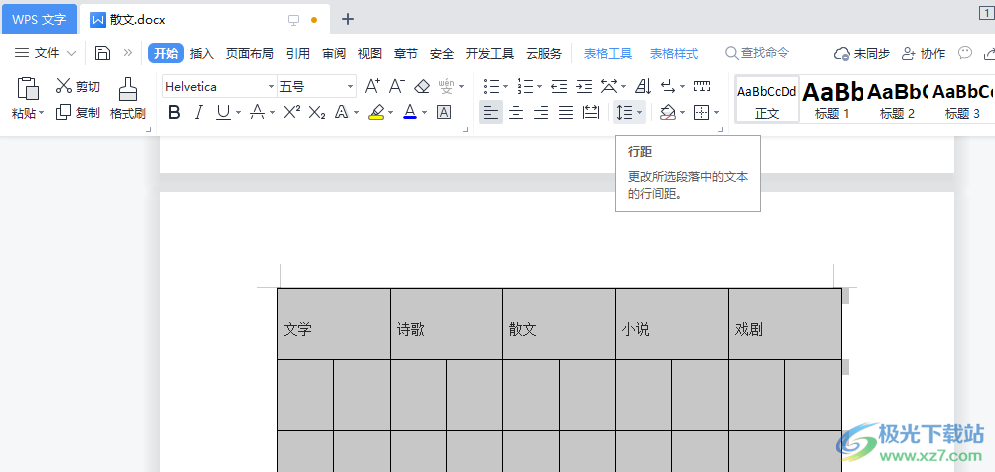
方法步骤
1、第一步,我们先在桌面上找到WPS文字软件图标,右键单击该图标并在下拉列表中点击“打开”选项
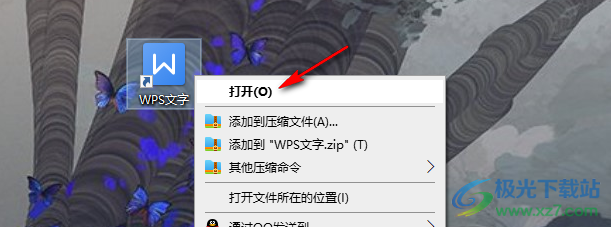
2、第二步,进入WPS文字页面之后,我们点击页面左侧的“新建”选项,然后进入空白文稿页面
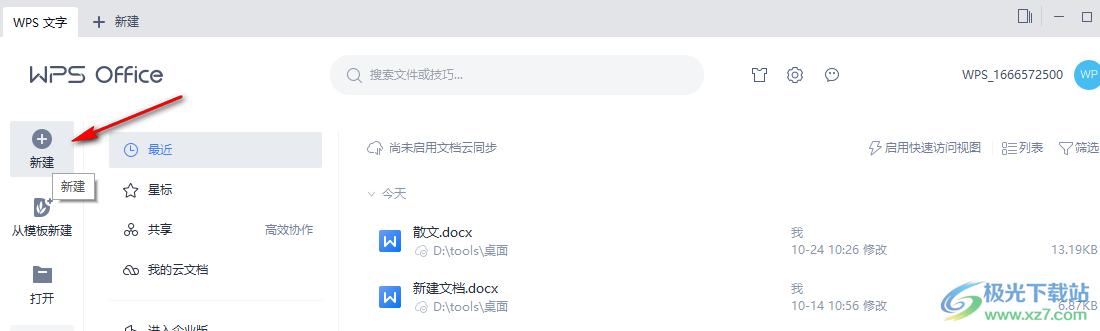
3、第三步,我们在空白文稿页面中插入表格并完成对表格的编辑,接着点击表格左上角的图标,选中表格中的所有文字
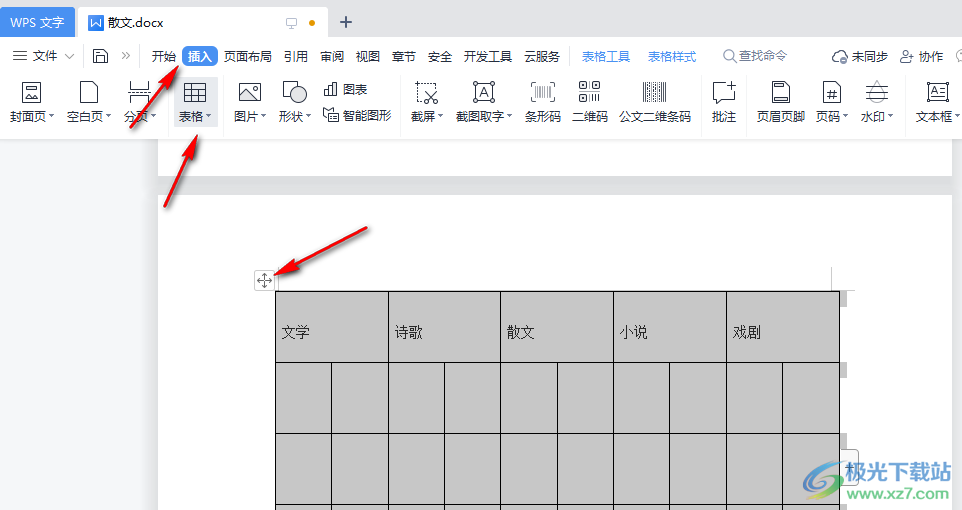
4、第四步,选中全表格之后我们在页面上方点击“开始”选项,然后在子工具栏中找到行距图标,如图所示,打开该图标,然后在下拉列表中选择一个自己需要的行间距即可
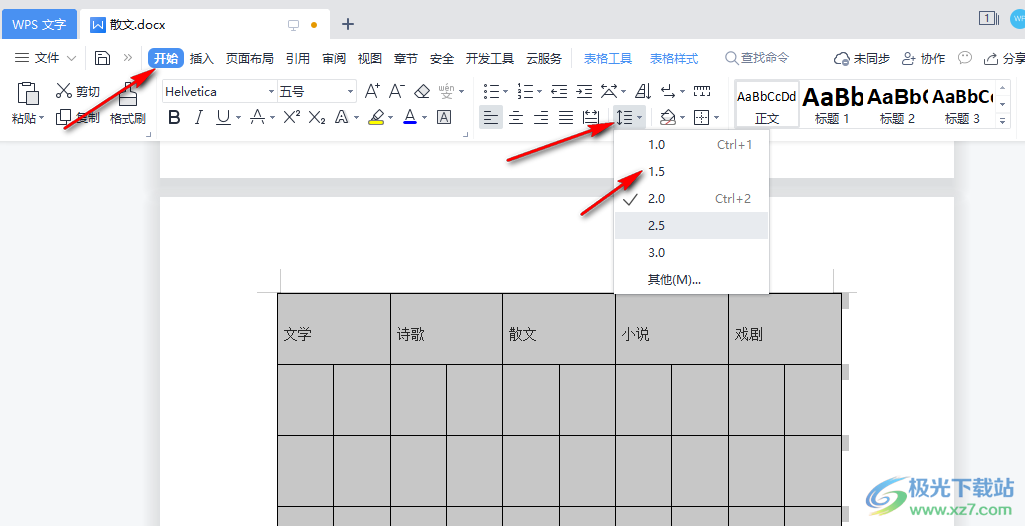
以上就是小编整理总结出的关于WPS Word文档表格里调整文字的行间距的方法,我们先点击表格左上角的图标全选中整个表格,然后点击工具栏中的开始选项,接着在子工具栏中找到行距工具,点击之后选择一个自己需要的行距即可,感兴趣的小伙伴快去试试吧。
